3 maneiras de consertar o microfone Discord que não funciona após o Windows Update (09.16.25)
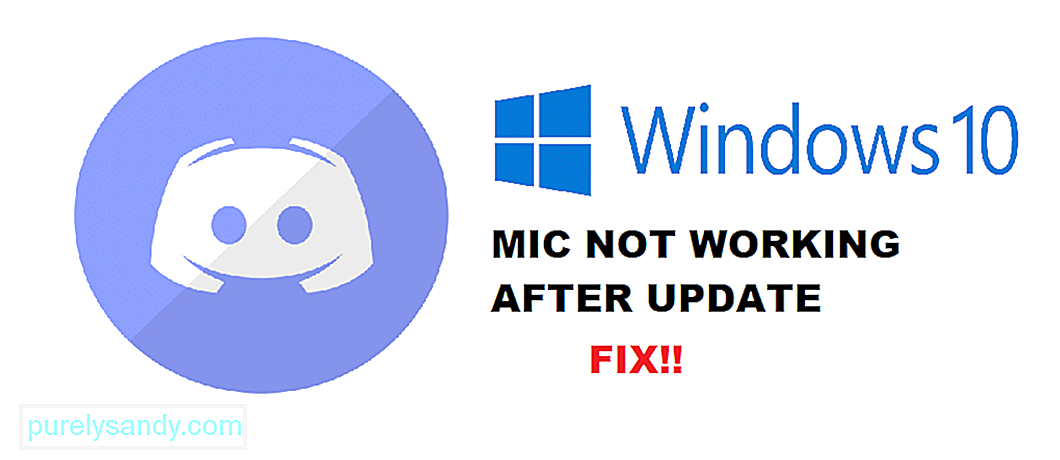 O microfone discord não funciona após a atualização do Windows
O microfone discord não funciona após a atualização do Windows Discord é um dos aplicativos mais populares entre os jogadores. Uma das principais atrações por trás do uso do Discord é que a maioria dos seus serviços é totalmente gratuita. Discord Nitro é um serviço que você pode comprar e que oferece recursos exclusivos no Discord.
O Discord permitiu o crescimento de muitas comunidades de jogos. Os jogos online agora têm servidores oficiais do Discord, onde milhares de jogadores podem se conectar e jogar uns com os outros. Graças ao Discord, até mesmo os jogos que não oferecem combinação de pares tiram o máximo partido deste software.
Lições populares do Discord
Após uma atualização recente do Windows 10, a maioria dos usuários tem enfrentado problemas com seus microfones no Discord. Segundo eles, o microfone normalmente funciona em outros aplicativos. O problema é apenas com o Discord.
Por que você está enfrentando esse problema?
Se você encontrou esse problema depois de atualizar o Windows, então ele muito provavelmente algo a ver com as configurações do Windows.
Em ambos os casos, ajudaremos você a identificar todas as razões possíveis pelas quais você pode estar enfrentando esse problema. Mencionados abaixo estão todos os motivos e soluções para o motivo pelo qual seu microfone não funciona após a atualização do Windows.
É altamente provável que após a atualização do Windows, uma configuração de privacidade pode causar problemas com o seu microfone no Discord. Uma atualização recente do Windows negou o acesso ao microfone para a maioria dos aplicativos.
Se esse for o seu caso também, você pode consertar isso facilmente. Tudo que você precisa fazer é ir para as configurações do Windows. Navegue até as configurações de privacidade. Finalmente, vá para o microfone. Certifique-se de que a opção “Permitir que aplicativos acessem seu microfone” esteja marcada. Agora, vá para “Escolha quais aplicativos podem acessar seu microfone”. Encontre e permita o Discord. Se você não conseguir encontrar o Discord, verifique se o Win32WebViewHost está ativado.
Mais uma coisa que você precisa verificar é o seu Configurações de entrada de discórdia. Vá para as configurações clicando no ícone de engrenagem localizado no canto inferior esquerdo do Discord. Vá para Voice & amp; Vídeo. Sob os dispositivos de entrada, certifique-se de ter selecionado seu microfone. Caso contrário, escolha o microfone que você está usando.
Se nenhuma das etapas acima parece resolver o seu problema, você provavelmente deve tentar reinstalar o Discord. Certifique-se de remover os arquivos de cache antes de tentar reinstalar.
Se reinstalar não resolver o problema, sua única opção será fazer uma nova instalação do Windows. Pode ser que o Windows Update tenha bagunçado alguns de seus Discord ou arquivos de programa. Seja qual for o caso, a reinstalação deve ajudar a consertá-lo.
Conclusão
Seu microfone não está funcionando no Discord após uma atualização recente do Windows? Estas são as três maneiras de se livrar facilmente do problema para sempre.
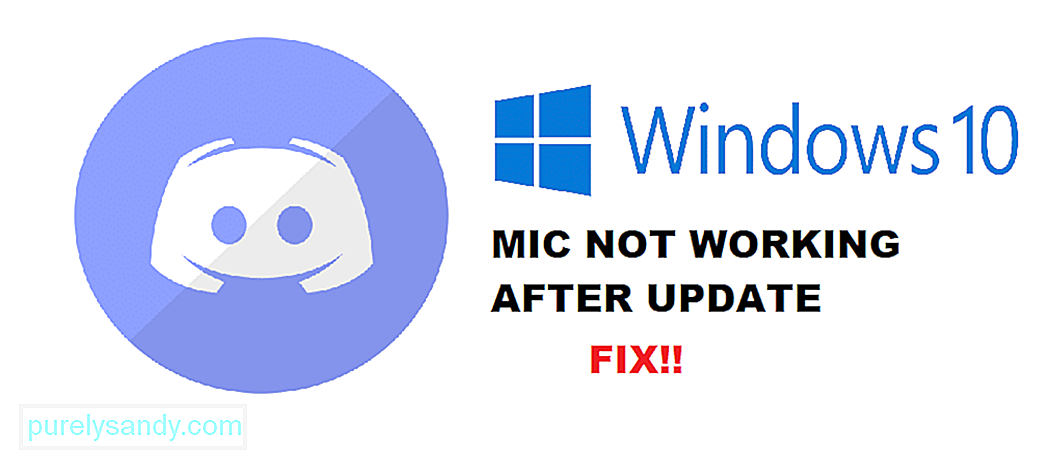
Vídeo do youtube: 3 maneiras de consertar o microfone Discord que não funciona após o Windows Update
09, 2025

